个人名片: 对人间的热爱与歌颂,可抵岁月冗长🌞 GitHub👨🏻💻:念舒_C.ying CSDN主页✏️:念舒_C.ying 个人
个人名片:
对人间的热爱与歌颂,可抵岁月冗长🌞
GitHub👨🏻💻:念舒_C.ying
CSDN主页✏️:念舒_C.ying
个人博客🌏 :念舒_C.ying
WEB服务器也称为WWW(World Wide Web)服务器,主要功能是提供网页浏览服务,而网页浏览是互联网最常见的互联网应用场景
B/S架构:
Web服务器(Server)接受客户端浏览器(Browser,例如IE、火狐、谷歌浏览器)的请求,并响应客户端所请求的网页
服务协议:
服务器和客户端之间使用的是超级文本传输协议(htp,HyperText Transfer Protocol)或者https(Hyper Text Transfer Protocol over SecureSocket Layer
网页开发语言:
网页通常是用超级文本语言(html,HyperText Markup Language)编写的
实验准备工作:
通常用户是通过域名来访问网站的,因此需要在DNS服务器上添加DNS资源记录
在本实验中添加的DNS记录包括
| 网址 | IP地址 |
|---|---|
| www.abc.com | 192.168.6.49 |
| ftp.abc.com | 192.168.6.49 |
在开始菜单->服务器管理器->添加角色与功能中根据提示操作,安装WEB服务器角色及FTP服务器角色
注:本章节中主要讲解WEB服务器IIS与FTP服务器的运维与配置,所以需要在服务器上安装以上两个角色

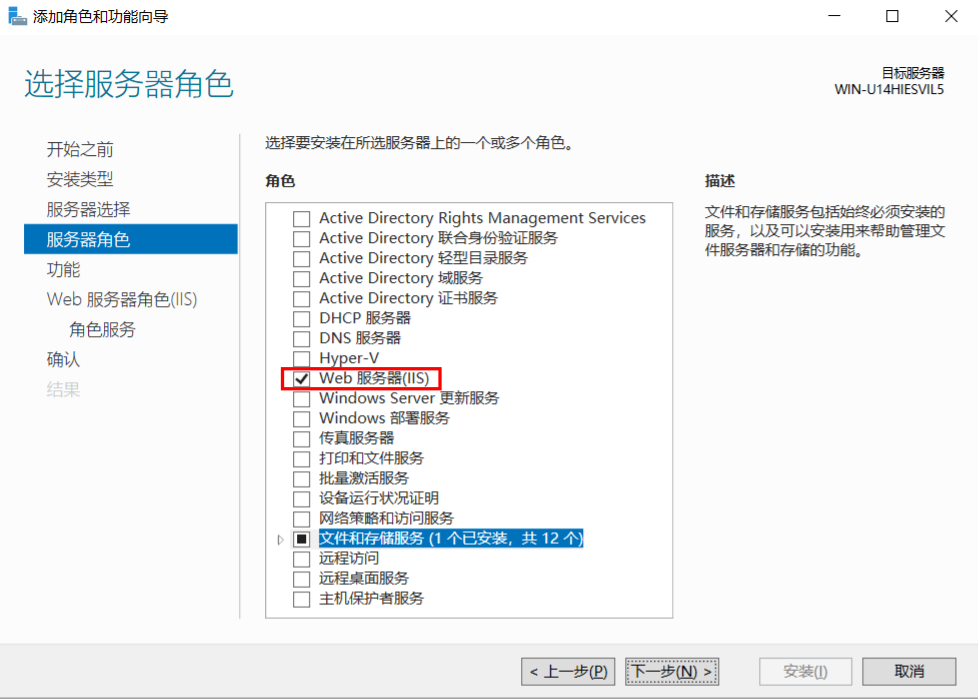
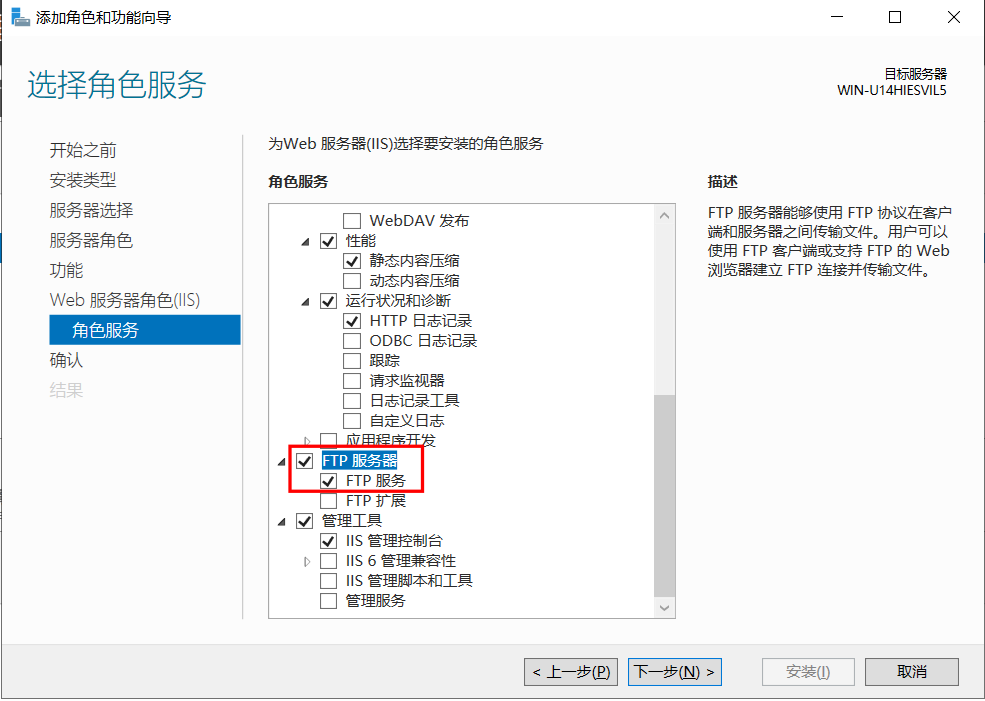
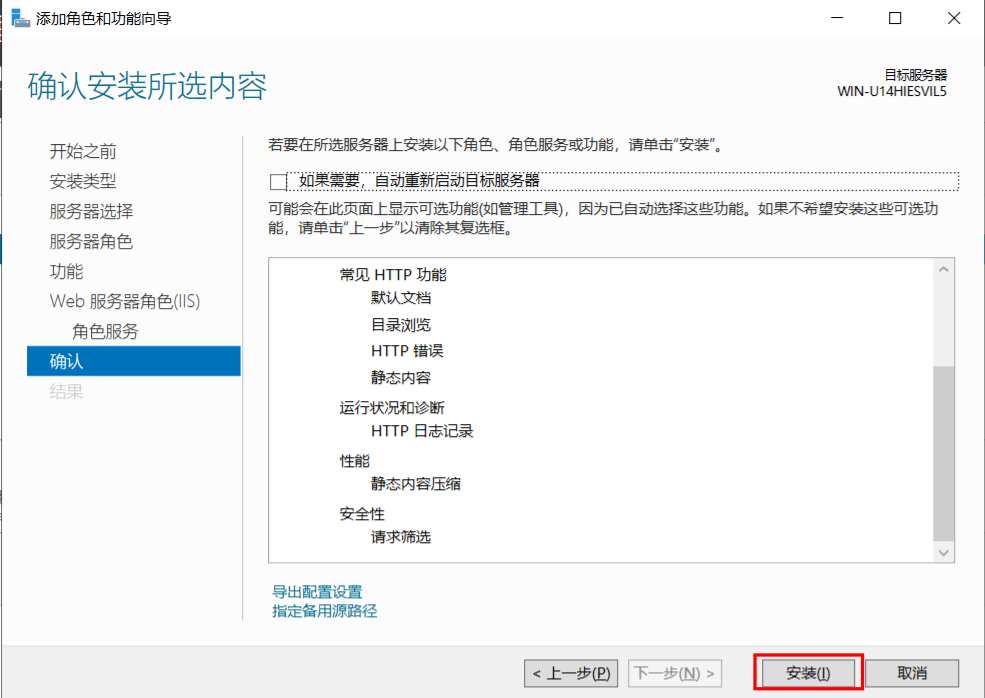
iis服务角色添加完成后,可在iis管理控制台中,运维iis服务器
此时在客户端浏览器上,输入iis服务器的URL即可访问S服务器的主页
网址为:Http://192.168.6.49
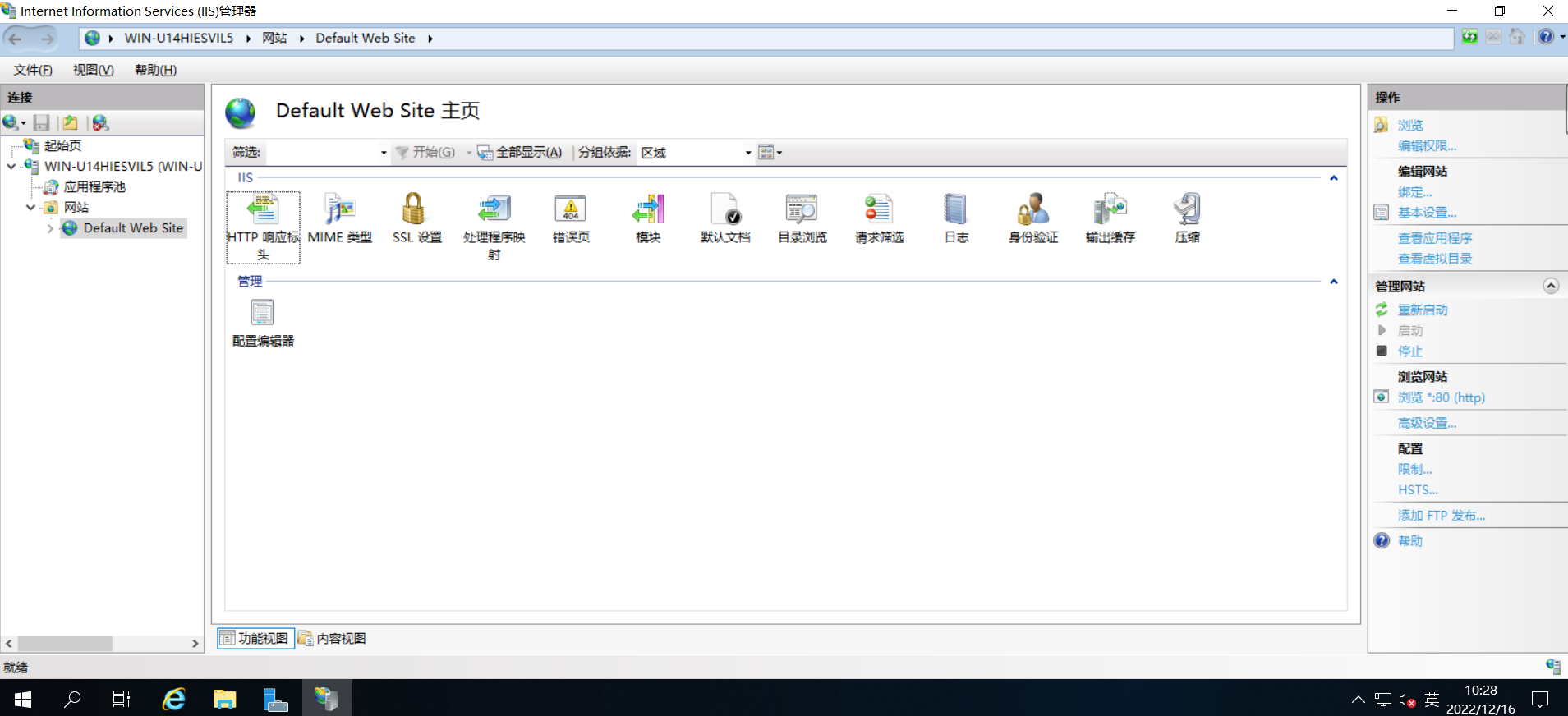
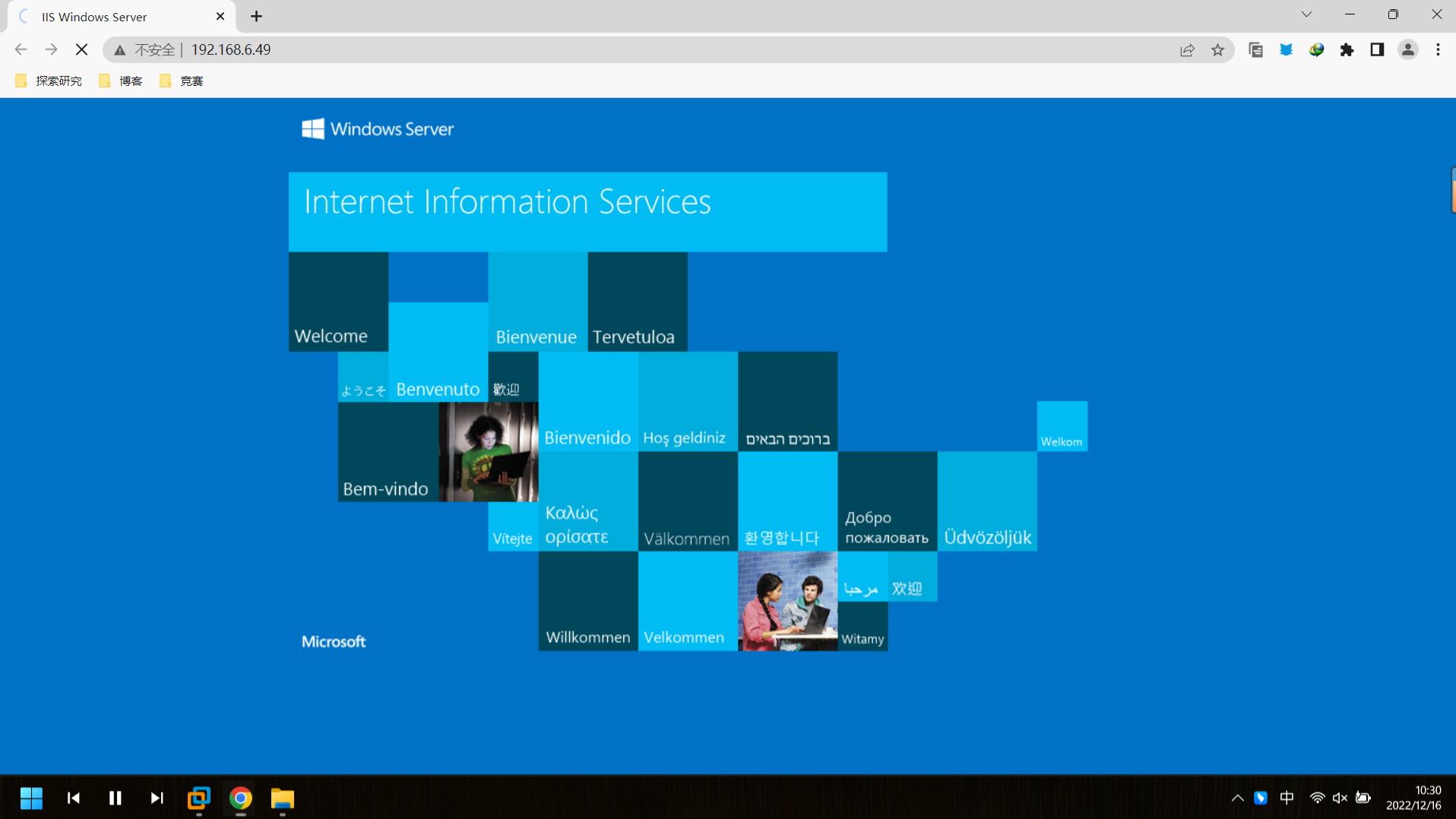
默认情况下,IIS创建了一个默认的网站”Default Web SIte”,将该默认网站删除,创建新的网站
创建一个文件夹C:\web存放网站的静态资源(html CSS js)文件
My Web Pege Hello!
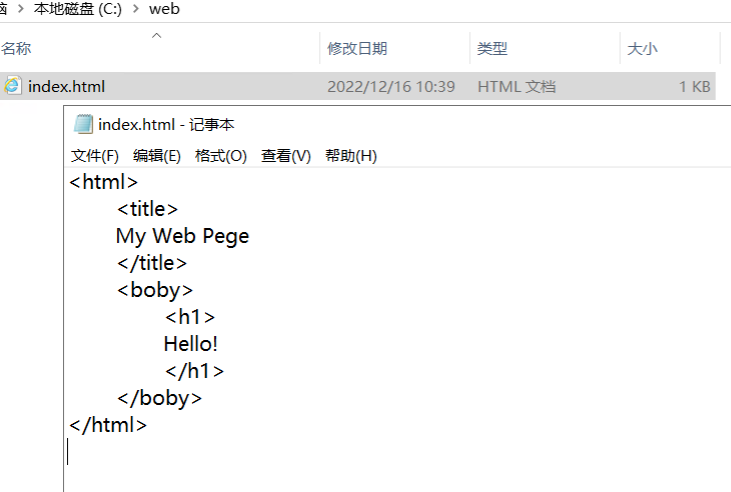
在窗口的左侧窗格右击“网站”,选择“添加网站”菜单配置网站名称、静态资源路径、协议类型(http或https)绑定的P地址与端口,以及网站的域名
注意:
主机名即为网站的域名,绑定后客户端只能用该域名访问网站,若不绑定主机名,可以为空静态资源路径可以是本地磁盘上的文件夹,也可以是网络共享文件夹

网站创建好后,仍可以对其设置进行更改,如:更改绑定与配置限制策略等
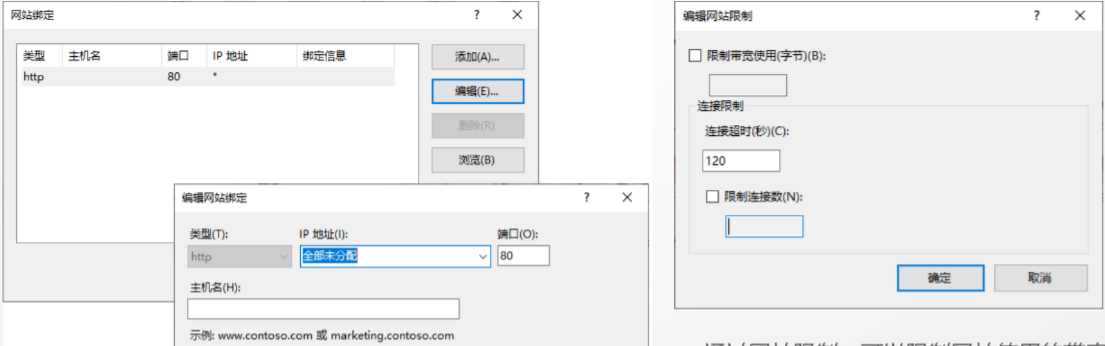
浏览器访问
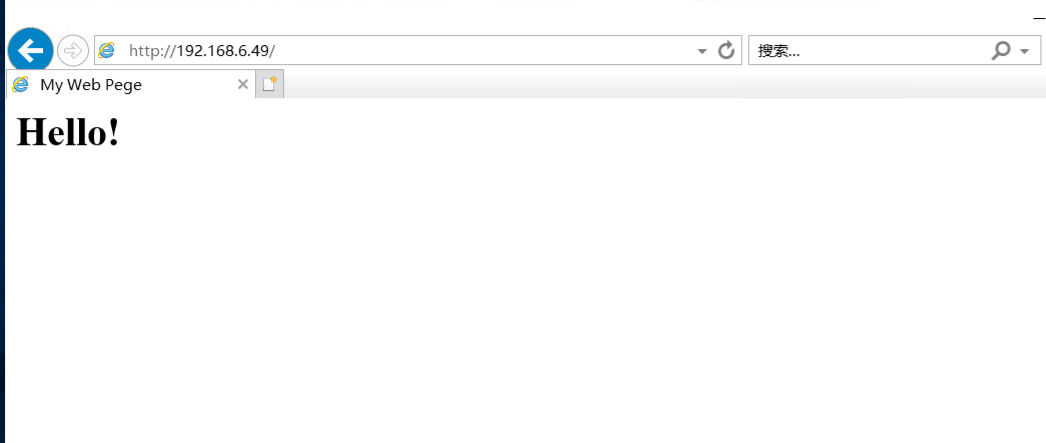
期待下次的分享,别忘了三连支持博主呀~
我是 念舒_C.ying ,期待你的关注~💪💪💪
来源地址:https://blog.csdn.net/qq_52716296/article/details/128340850
--结束END--
本文标题: 【windows Server 2019系列】 构建IIS服务器
本文链接: https://www.lsjlt.com/news/398861.html(转载时请注明来源链接)
有问题或投稿请发送至: 邮箱/279061341@qq.com QQ/279061341
下载Word文档到电脑,方便收藏和打印~
2024-04-18
2024-04-17
2024-04-11
2024-04-08
2024-04-08
2024-04-03
2024-03-15
2024-03-15
2024-03-11
2024-03-08
回答
回答
回答
回答
回答
回答
回答
回答
回答
回答
0